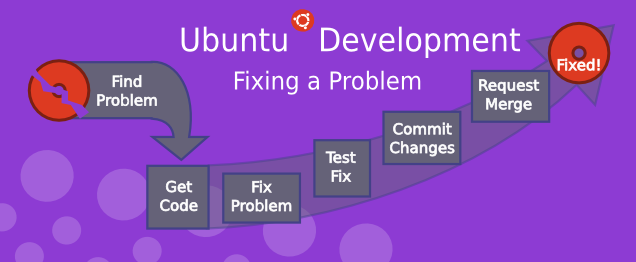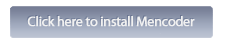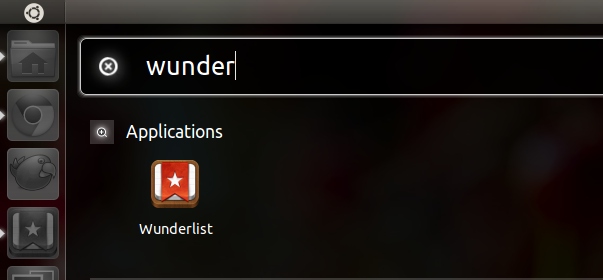¿Piensas que tu ordenador está lento porque la temperatura del CPU está en niveles totalmente anormales? Pues no será necesario que lleves tu PC a un técnico informático, y es que existe un programa que te da la posibilidad de visualizar la temperatura del CPU en tiempo real de forma gratuita.
Llamado Core Temp, esta es una app que suele ser utilizada por expertos en informática para ver cuál es la temperatura del CPU. Si sigues todos los pasos que te mostramos aquí, podrás ver la temperatura sin tener que ingresar como administrador en Windows 11, o bien acceder a la BIOS del PC.
Ver la temperatura de cualquier CPU en Windows 11
Antes de llevar a cabo el siguiente tutorial, te aconsejamos instalar las últimas actualizaciones de Windows 11, ¿por qué? Porque si el sistema operativo está desactualizado, podría haber alguna librería obsoleta que esté consumiendo más recursos de lo necesario.
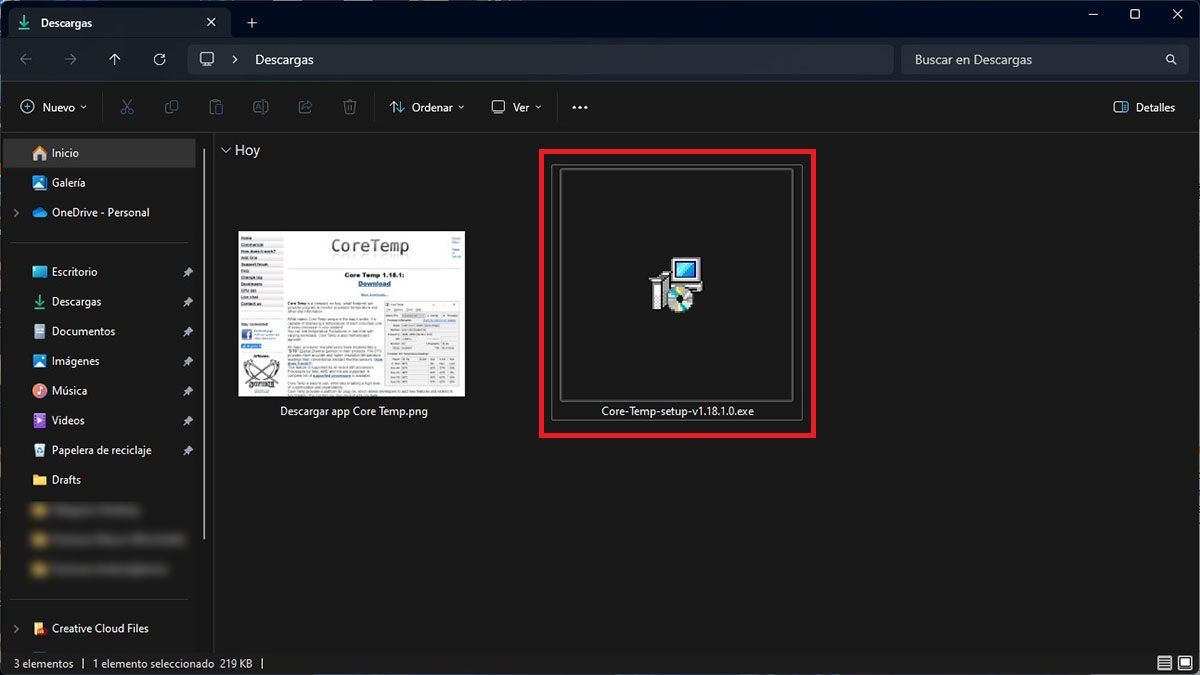
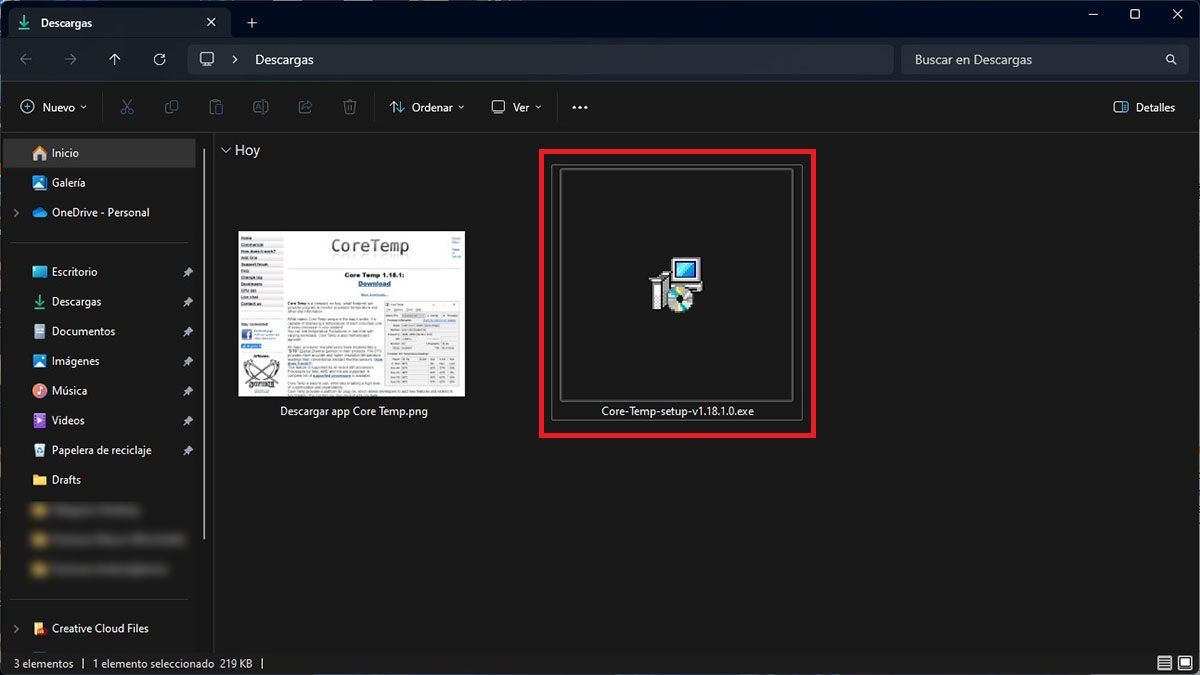 No hace falta tener permisos de administrador.
No hace falta tener permisos de administrador.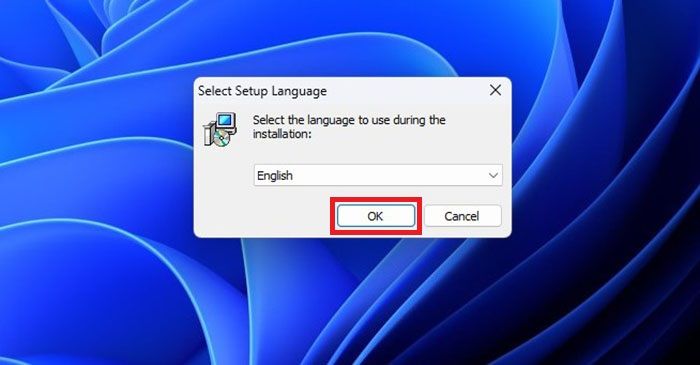
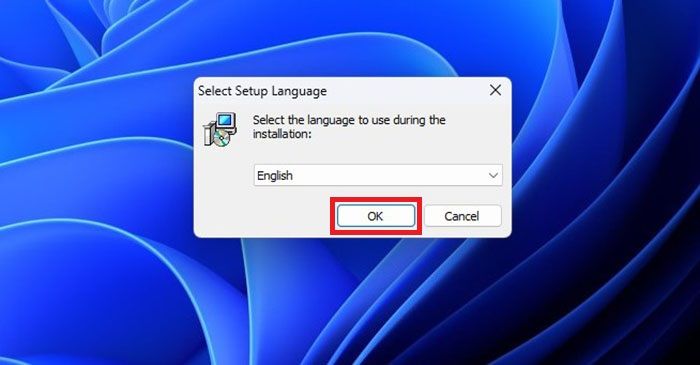 Esta app es compatible con Windows 11, 10, 8 y 7.
Esta app es compatible con Windows 11, 10, 8 y 7.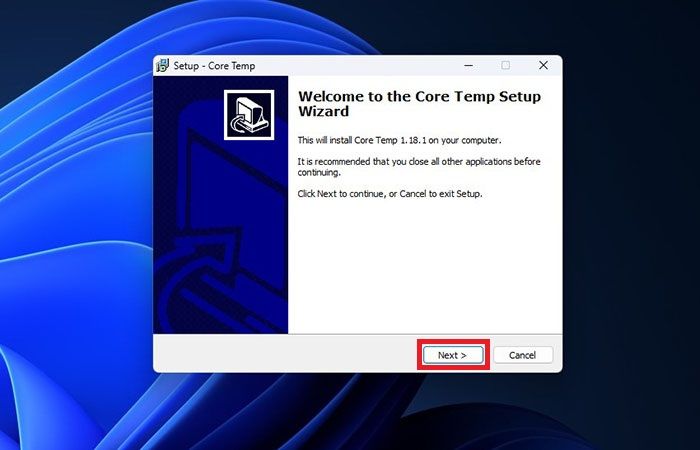
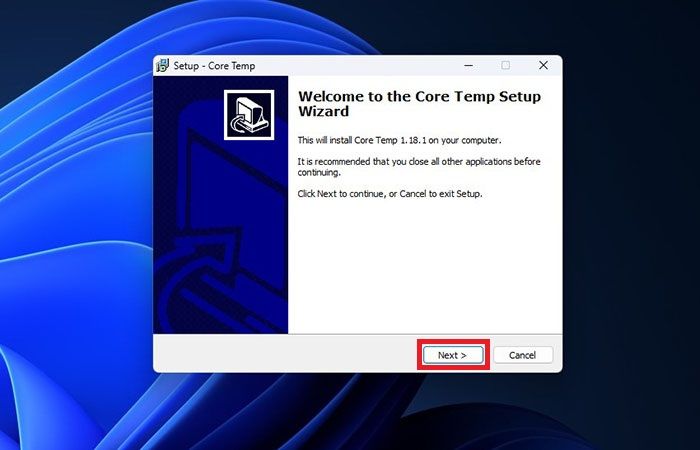 Puedes instalar la app en cualquier carpeta.
Puedes instalar la app en cualquier carpeta.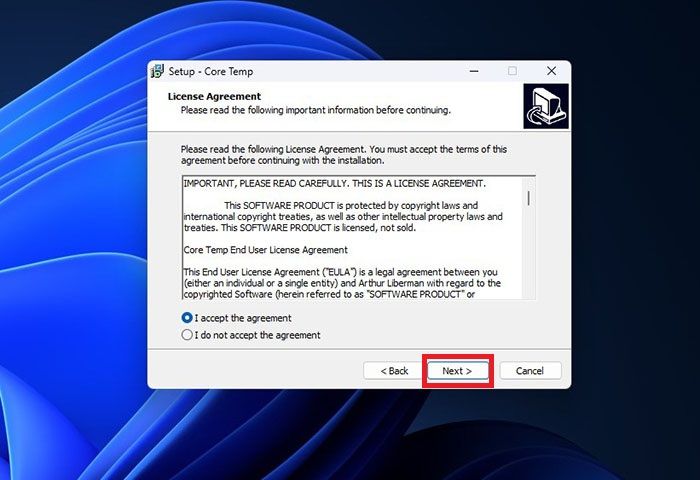
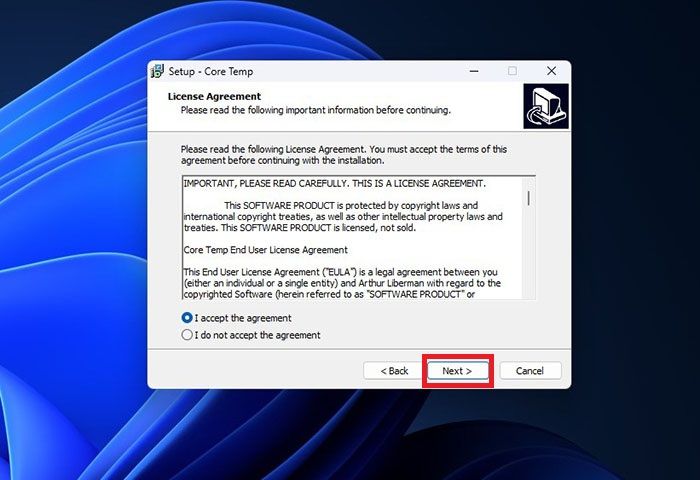 Deberás aceptar los Términos y las condiciones.
Deberás aceptar los Términos y las condiciones.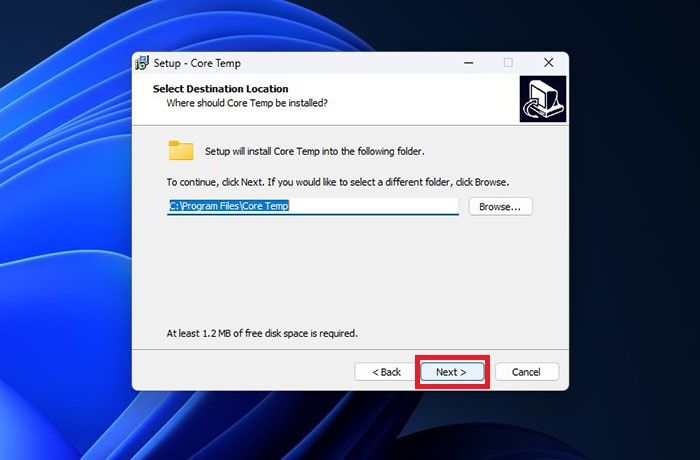
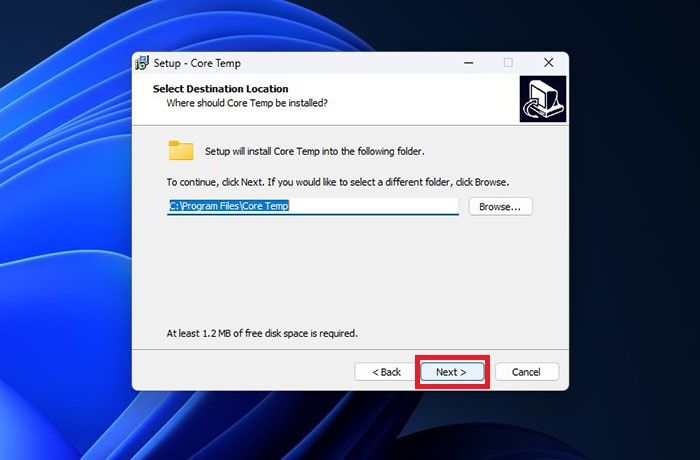 Pincha en la opción Next.
Pincha en la opción Next.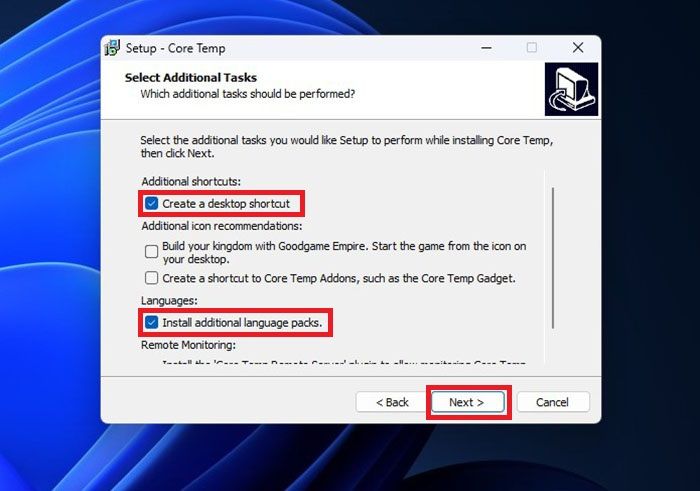
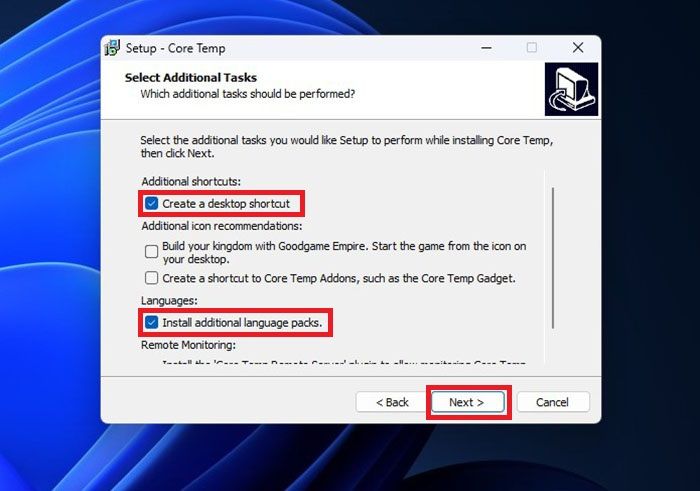 Recomendamos instalar solo el programa, pues si dejas todo como está, se instalará un videojuego en tu PC.
Recomendamos instalar solo el programa, pues si dejas todo como está, se instalará un videojuego en tu PC.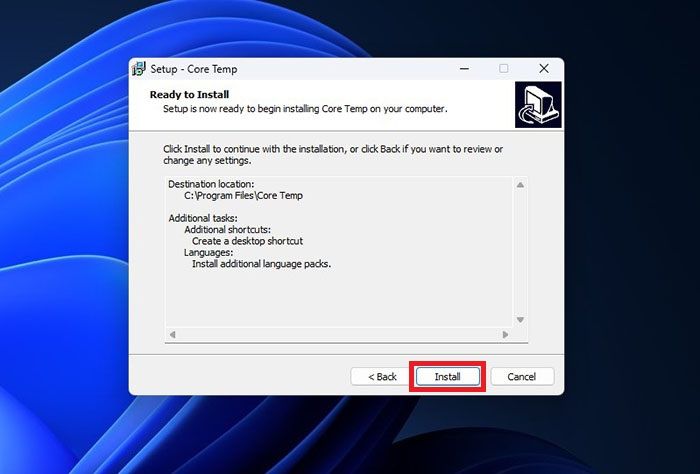
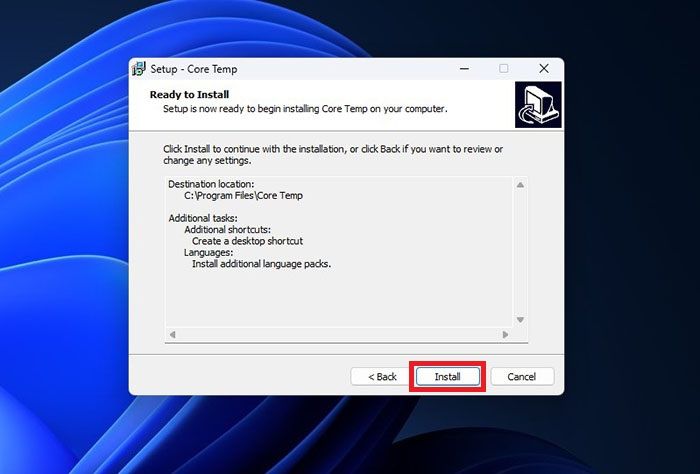 Este programa solo te mostrará la temperatura del CPU.
Este programa solo te mostrará la temperatura del CPU.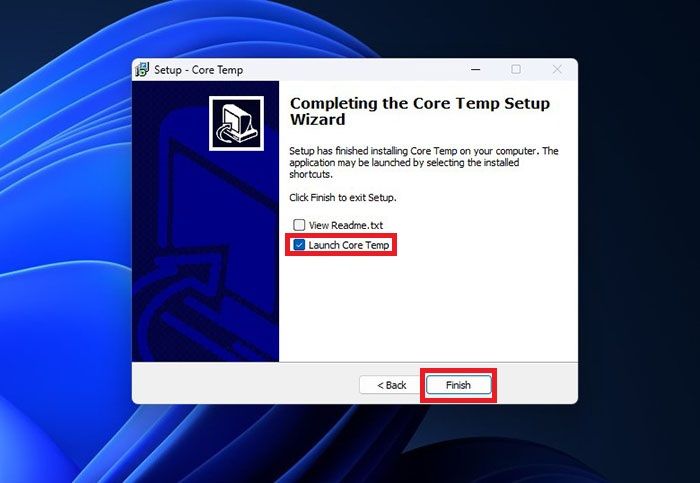
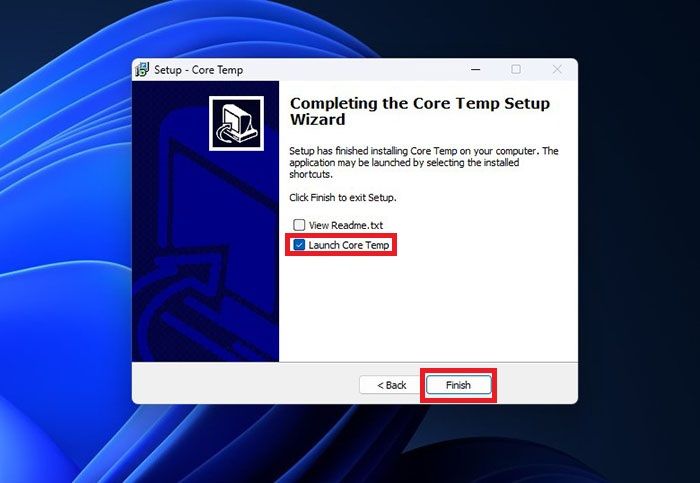 Puedes desinstalar el programa cuando lo hayas terminado de utilizar.
Puedes desinstalar el programa cuando lo hayas terminado de utilizar.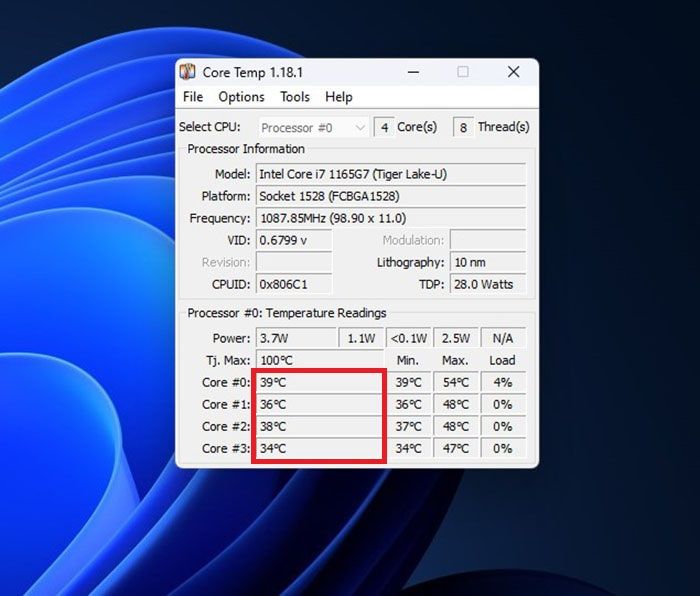
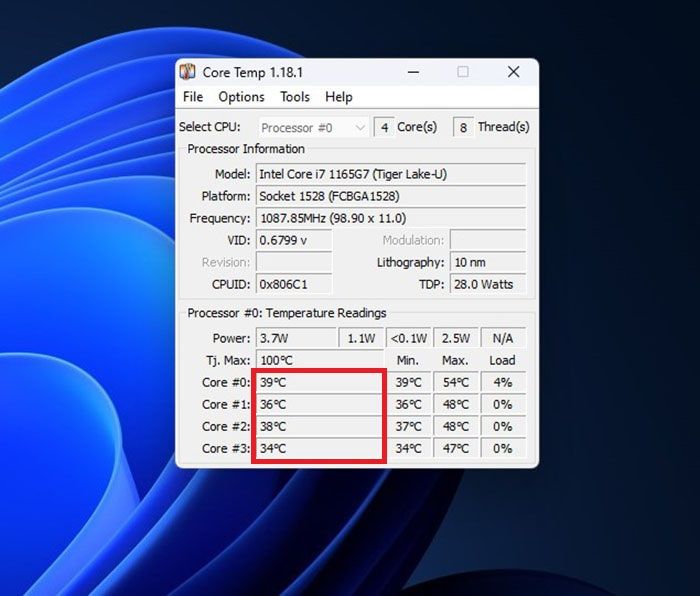 Esta app te muestra la temperatura de la CPU en tiempo real.
Esta app te muestra la temperatura de la CPU en tiempo real.- Lo primero que tienes que hacer es descargar la aplicación Core Temp desde este sitio web. Clicando en “Download” podrás descargarla de forma gratuita.
- Una vez descargada, deberás entrar en la carpeta en donde se ha guardado, y posteriormente hacer doble clic sobre el archivo ejecutable.
- Dale al botón “Ok” para continuar con la instalación.
- Clica sobre “Next”.
- Acepta los Términos y condiciones, y luego clica en “Next”.
- Vuelve a clicar en “Next”.
- Presiona una vez más en “Next”.
- Dale al botón que dice “Install”.
- Una vez instalada, clica en “Finish” para abrir el programa.
- En segundos, Core Temp te mostrará la temperatura de tu CPU. La misma estará dividida por núcleos, por lo que podrás estar al tanto de cuál es la temperatura de todos los núcleos del CPU que tiene tu ordenador.
Cabe añadir que esta app también te muestra cuáles son los valores mínimos y máximos de temperatura que soporta tu CPU. De esta forma, podrás saber si la CPU está funcionando de forma correcta, o bien si se necesita hacer alguna acción para evitar que se dañe.